Jak photoshop kogoś na zdjęcie

Uczenie się, jak Photoshopa kogoś w obrazie jest super przydatną umiejętnością do zdobycia. Ten samouczek zaczynający poprowadzi Cię przez proces pobierania osoby z jednego obrazu i dodanie go do drugiego. Chociaż jest to specjalnie skierowane do dodawania ludzi, techniki te mogą być używane w innej pracy komponujących.
Zdobądź Adobe Creative Cloud Aby śledzić ten samouczek i odkrywać inne projekty w Photoshopie. Jeśli to nie jest całkiem, że jesteś, albo chcesz coś bardziej zaawansowanego, zobacz naszą wszechstronną listę Photoshop Tutorials. .
01. Znajdź swój obraz

Podczas wybierania dwóch obrazów, ważne jest, aby rozważyć pasującą perspektywę i kąty, zapewniając, że każdy wstawiony obraz ma najlepszą szansę na wyglądanie naturalnego i in situ. Spróbuj naśladować rozdzielczość i warunki oświetlenia oryginalnego obrazu, ponieważ niewielkie różnice mogą natychmiast zepsuć wiarygodność kompozycji.
Podczas cięcia osoby z ich tła, korzystne jest, aby mieć ostrą krawędź wokół tematu. Jeśli tło jest wystarczająco czysty, taki jak zwykły, kolorowy kolor, często można uciec za pomocą narzędzia Magic Guma do szybkiego wyłącznika.
Obejmuje to jazda na rowerze przez narzędzia gumki, klikając i przytrzymując ikonę na pasku narzędzi lub naciskając Zmiana +. mi , aż dojdziesz do magicznego gumki. Wraz z tym wybranym narzędziem kliknij niechciane obszary obrazu, aby usunąć. Jeśli jest to puste białe tło, zwykle powinien znikać jednym kliknięciem. Jest to destrukcyjne i trwałe, więc warto powielić warstwę lub podkład obraz.
02. Użyj narzędzia pióra
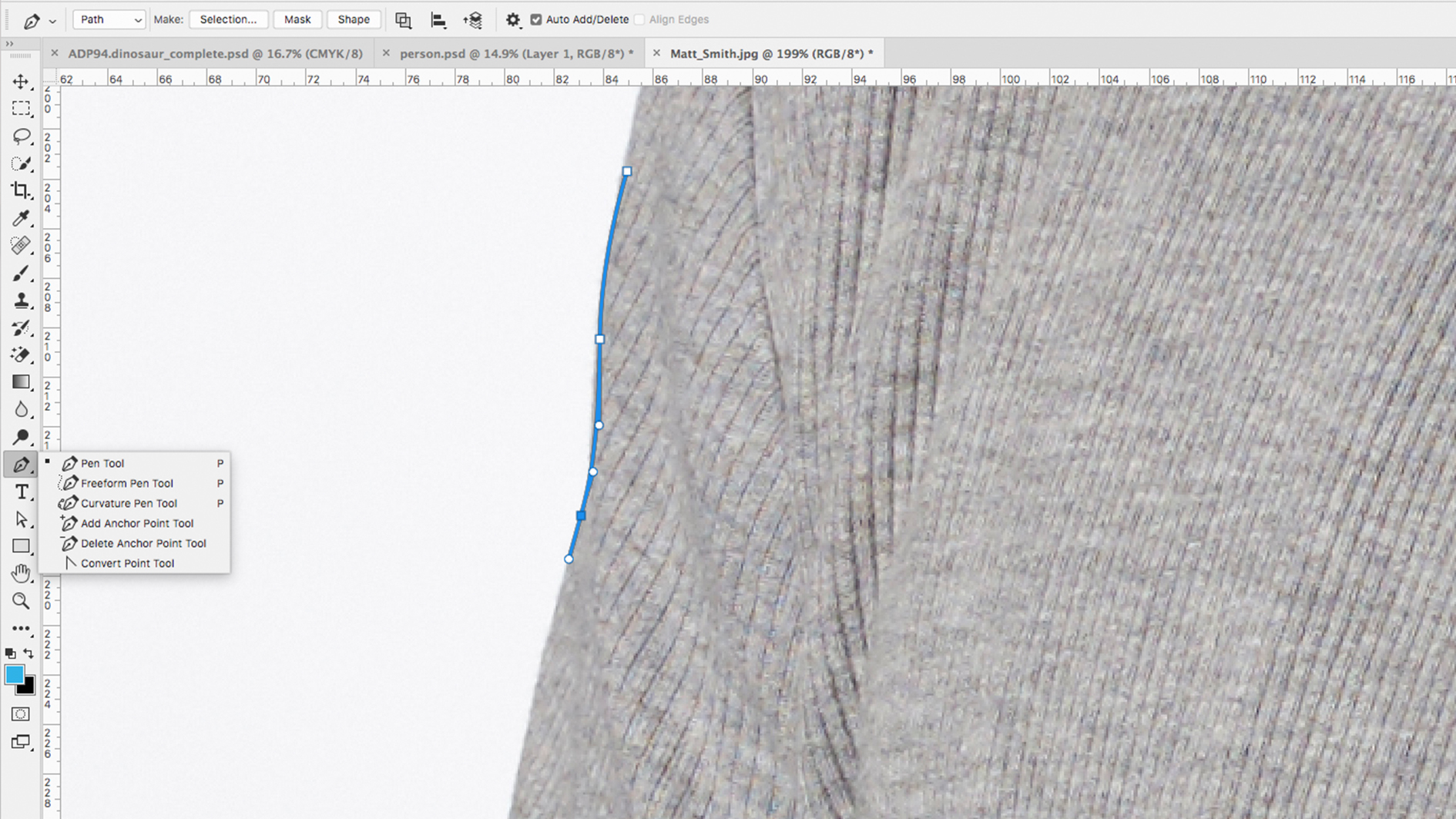
Najbardziej dokładny sposób na wycięcie obiektu w Photoshopie jest rysowanie ścieżki za pomocą narzędzia do pióra. Wybierz narzędzie do pióra na pasku narzędzi lub ze skrótem P. , a następnie wykonaj pierwszy punkt na swojej drodze, klikając na płótno, gdzieś na skraju tematu. Kontynuuj klikanie całego ciała, aż do podłączenia ostatniego punktu pierwszym (ignoruj głowę i włosy na razie, po prostu przybliżone wokół niego).
Po kliknięciu przytrzymaj myszę, aby przeciągnąć bezier uchwyty i narysuj krzywe. Możesz dodać je do punktów zakotwiczonych później z narzędziem Convert Point lub edytuj istniejące z narzędziem wyboru bezpośredniego. Przytrzymaj alt Klucz, aby kliknąć, aby zmienić tylko jeden uchwyt niezależny od drugiego. Możesz zapisać tę ścieżkę w panelu ścieżki lub wybierz je, klikając prawym przyciskiem myszy i naciskając Wybór.
03. Skup się na włosach
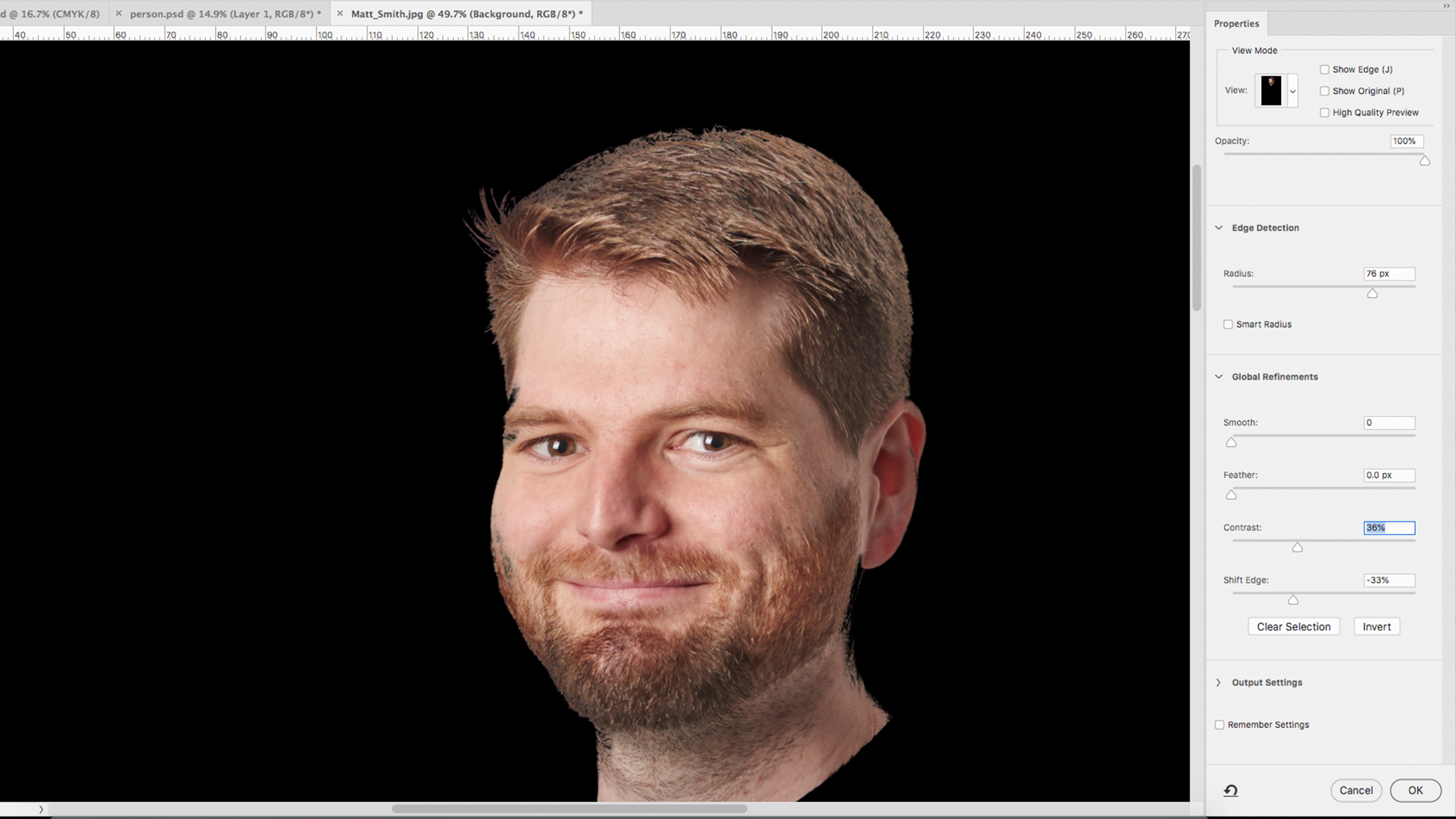
Narzędzie pióro jest doskonałe dla twardych, ostrych linii, ale nieodpowiednich dla wszystkiego, co ma bardziej szorstki krawędzie, takie jak włosy lub tkaniny. Każdy projektant ma własną "wypróbowaną i przetestowaną" sztuczkę do radzenia sobie z tym, w tym dowolną kombinację masek, pędzli i kanałów alfa. Ale najszybsza i najskuteczniejsza metoda jest wybierana i maska (wcześniej znana jako EDVINE Edge).
Użyj narzędzia Szybkie wybór, aby z grubsza wybrać głowę i włosy obiektu, używając klawiszy nawiasów kwadratowych, aby zmienić rozmiar pędzla. Następnie kliknij przycisk Wybierz i maski na pasku zadań, aby udoskonalić swój wybór. Jest to kwestia próby i poprawy, eksperymentowanie z promieniami, kontrastem i przewagą zmiany, dopóki nie usunięjesz jak najwięcej w tle. Następnie możesz użyć tego wyboru, aby zamaskować lub usunąć tła, dopóki nie usunięjesz jak najwięcej w tle, a włosy wyglądają naturalnie.
Potwierdź wybór, a następnie nacisnąć przycisk maski na karcie Warstwy lub odwróć wybór (kliknij prawym przyciskiem myszy i wybierz odwrotność) i usuń. Możesz połączyć to za pomocą narzędzia do pióra, wykonując każdy proces na osobnej warstwie i łączeniu warstw później (wybierając warstwy i kliknięcie prawym przyciskiem myszy na panelu Warstwy).
04. Skopiuj osobę na obraz
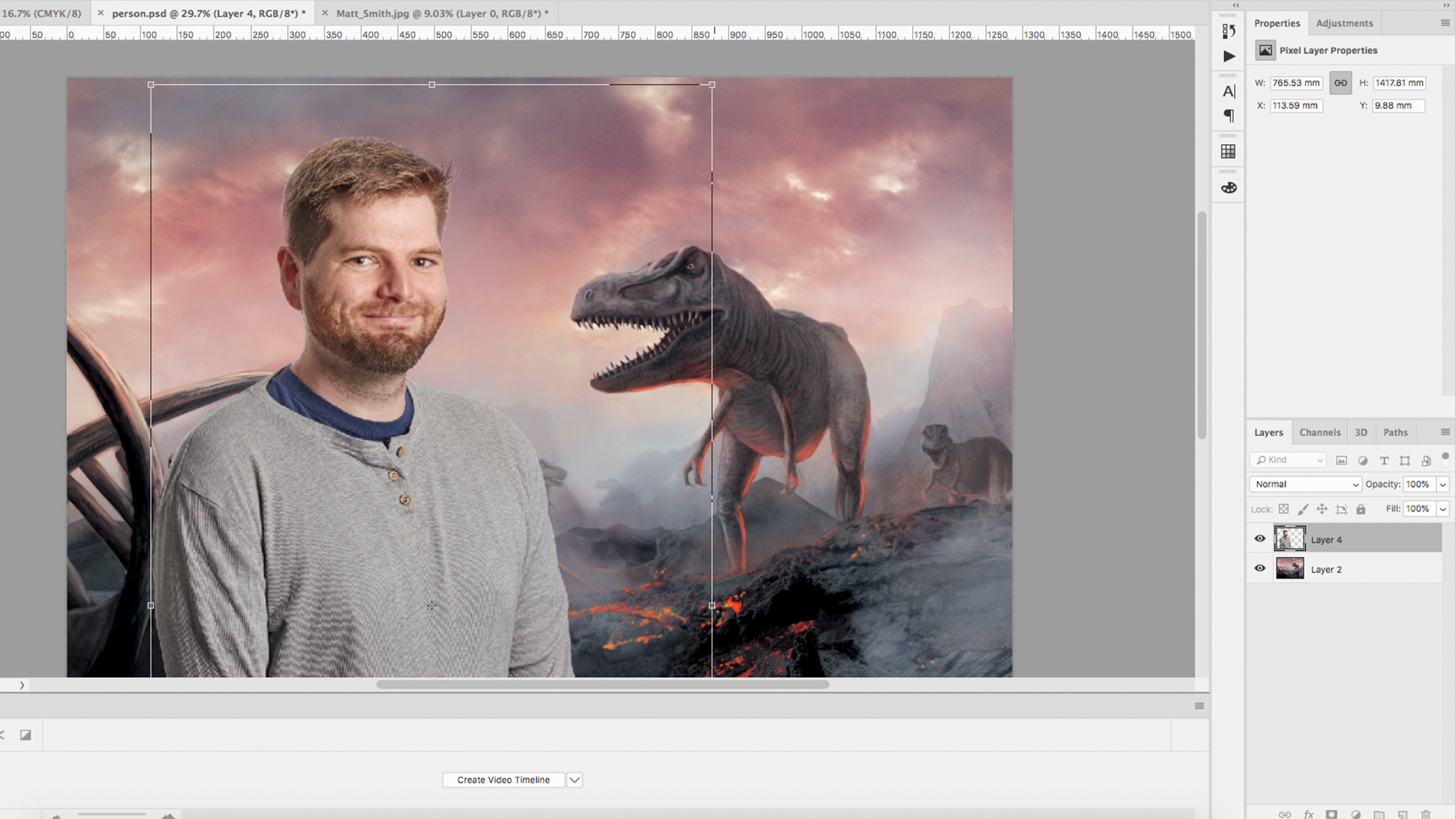
Po wycięciu obiektu narzędzie do pióra i wybierz i maskować, spłaszcz dowolne warstwy, a następnie skopiuj i wklej do drugiego dokumentu. Ustaw swoją osobę na obrazie, w którym wyglądają najbardziej naturalne, bez łamania każdej perspektywy lub proporcji. Posługiwać się Edytuj i GT; Bezpłatna transformacja Aby zmienić rozmiar i obracać warstwę. Może być konieczne maskowanie dowolnych obszarów, które mają być za obiektami na pierwszym planie. Możesz użyć tego narzędzia do pióra, wybierając obszar przed naciśnięciem przycisku maski.
05. Rozważ oświetlenie
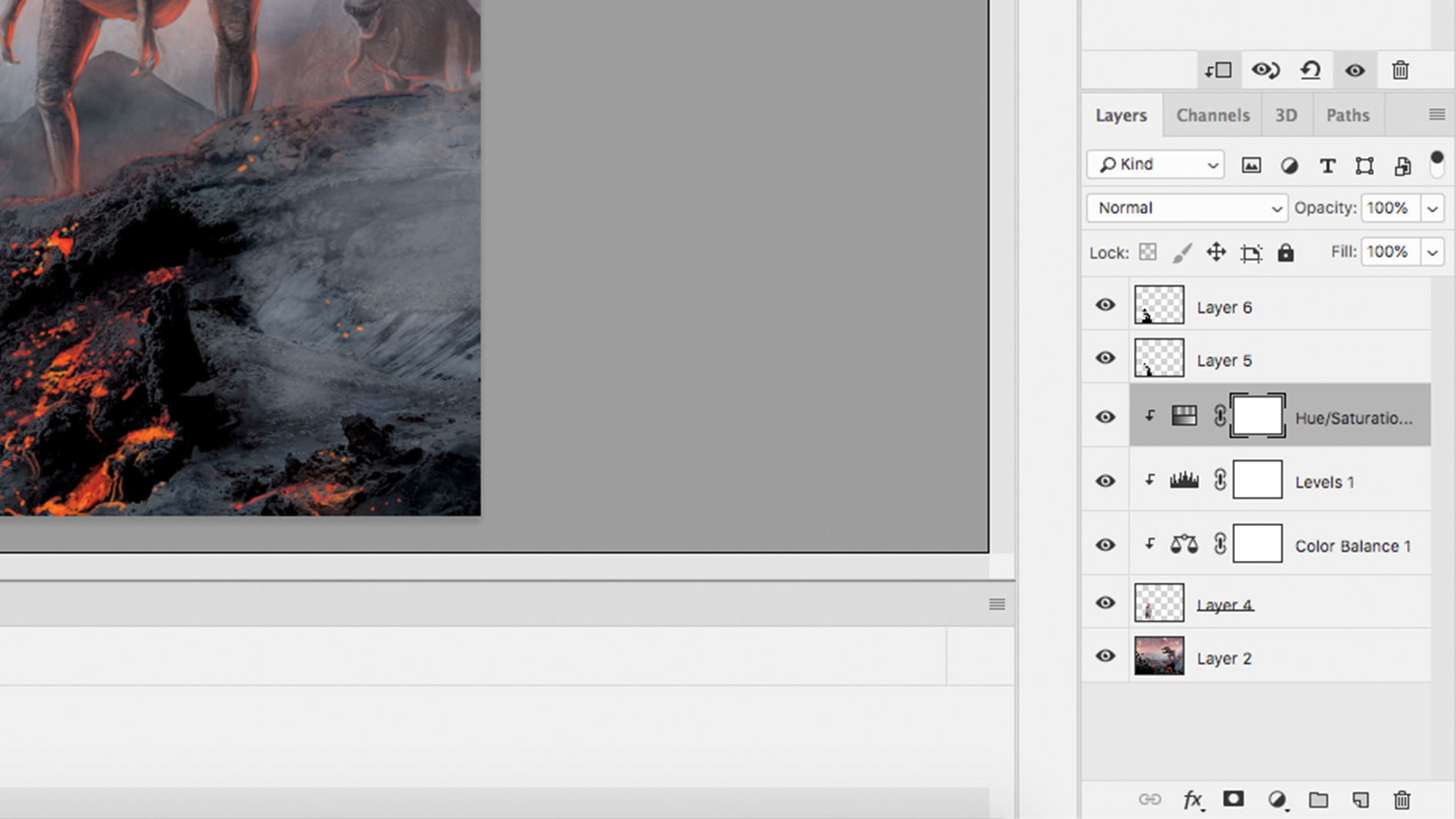
Symulowanie warunków oświetlenia oryginalnego obrazu pomoże ci osobnikowi naprawdę zamieszkać świat obrazu. Najprostszym sposobem na to jest dodanie cieni i edycji równowagi kolorów. Proste cienie można dodać przez malowanie czerni na nową warstwę za pomocą pędzla. Następnie możesz użyć krycia tej warstwy, aby kontrolować masę cieni. Alternatywnie można użyć narzędzia nagrania, aby przyciemnić obszary obrazu, który potrzebuje więcej cienia, choć warto powielić warstwę najpierw, więc nie dokonujesz trwałych zmian.
Zwykle dostosowujesz saldo kolorów, klikając przycisk Dostosowywardzalny w panelu Warstwy, a następnie wybierając żądaną regulację, jednak wpłynąłoby to na każdą warstwę poniżej jej w kompozycji. Aby upewnić się, że warstwa regulacji działa tylko na żądanym warstwie, ustaw ją powyżej aktywnej warstwy, alt Kliknij między warstwami. Można duplikować regulację, klikając warstwę i naciskając Komenda +. jot .
06. Jak usunąć kogoś ze zdjęcia
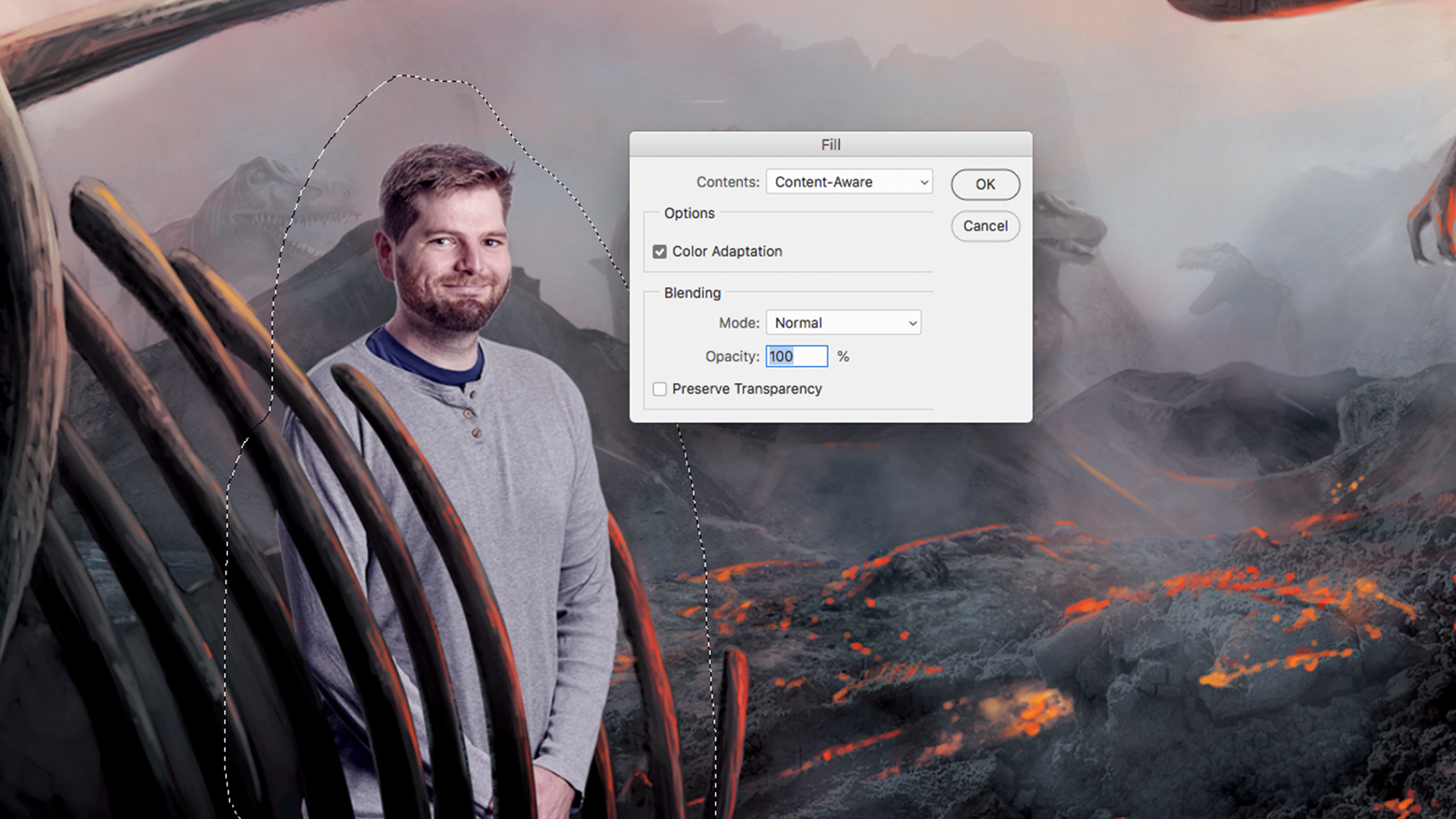
Usuwanie osoby jest o wiele łatwiejsze niż dodanie ich. Photoshop ma idealne narzędzie do tej dokładnej sytuacji - Content Aware Fill. Sukces tego w dużej mierze zależy od reszty obrazu i jak to jest skomplikowane. W idealnym świecie dokonałeś wyboru za pomocą pióra lub narzędzia lasso, a następnie przejdź do Edytuj i GT; Napełnić i wybierz Wypełnij wypełnienie treści. Następnie ponawi wybrany obszar, wykonując wykształcenie od pozostałych informacji na obrazie. W rzeczywistości może to być trochę hit i brakuje, więc czasami łatwiej jest robić ciężko pracować.
Jest kilka opcji dla tego - narzędzie docelowe, szczotka gojenia lub narzędzie do stempla klonowego, choć ten ostatni daje największą kontrolę. Wybierz narzędzie ze znaczkiem klonowym i alt Kliknij, aby wybrać obszar, z którego chcesz klonować. Następnie maluj na warstwie, trzymając miękką szczotkę i niski przepływ. Ponownie warto powielić warstwę, dzięki czemu masz coś do odwołania do.
Czytaj więcej:
- Wszystkie najlepsze darmowe pędzle Photoshop
- Jak zrobić mem w Photoshopie
- Najlepsze laptopy do edycji zdjęć
Jak - Najpopularniejsze artykuły
Jak rysować zwierzęta: 15 najlepszych wskazówek
Jak Sep 12, 2025(Kredyt obrazu: Aaron Blaise) Uczenie się, jak rysować zwierzęta, jest integralną częścią ilustracji. Od scen ..
Sztuka Chiaroscouro: Przewodnik krok po kroku
Jak Sep 12, 2025Dokonywanie sztuki Chiaroscorzy dotyczy zastosowania kompozycji światła i cienia, aby stworzyć głębokość, a co ważniejsze, nastrój. W tym samouczku zagłębimy się w dziedzinie arty..
Jak malować Elven Maiden
Jak Sep 12, 2025W tym samouczku będę cię prowadzić przez mój proces stworzenia urzekającego fantazji portret Elven Maiden. Jej historia jes..
Jak używać Adobe Capture CC
Jak Sep 12, 2025Adobe Capture CC jest fantastyczną aplikacją, która umożliwia znalezienie czcionek i kolorów po prostu wykonując zdjęcie. Możesz zastanawiać się, jakie czcionki zostały użyte w ul..
Model obcych stworzeń pirackich w Zbrush
Jak Sep 12, 2025Aby pomóc Ci nauczyć się stworzyć 3D obcych pirackich postaci, pokażę ci, jak wyrzeźbiłem twarz mojego stworzenia, obrada..
Jak utworzyć proxy redShift w kinie 4D
Jak Sep 12, 2025Kino 4d. Jest świetny w wielu rzeczach, ale może spowolnić, gdy ma wiele obiektów na scenie, co jest prawdziwym p..
Jak budować światy do kina
Jak Sep 12, 2025Kiedy poproszono o wykonanie warsztatów na temat stworzenia środowiska fantasy, pomyślałem, że dobrze będzie spłacić hoł..
5 sposobów skutecznego zarządzania przepływem gotówkowym
Jak Sep 12, 2025Kontrolowanie przepływu kasowego jest kluczem do niezależnego sukcesu, a istnieją trudne i szybkie reguły, aby upewnić się,..
Kategorie
- AI I Uczenie Maszynowe
- AirPods
- Amazonka
- Amazon Alexa I Amazon Echo
- Amazon Alexa I Amazon Echo
- Amazon Ogień TV
- Amazon Prime Film
- Androida
- Komórkowe I Tabletki Androida
- Telefony I Tablety Z Androidem
- Android TV
- Jabłko
- Apple App Store
- Jabłko HomeKit I Jabłko HomePod
- Jabłko Muzyki
- Apple TV
- Apple Obserwować
- Aplikacje I Aplikacji Sieci
- Aplikacje I Aplikacje Internetowe
- Audio
- Chromebook I Chrom OS
- Chromebook & Chrome OS
- Chromecastowi
- Chmura Internetowa I
- Chmura I Internet
- Chmura I Internet
- Sprzęt Komputerowy
- Historia Computer
- Przewód Skrawania I Na żywo
- Cięcie I Strumieniowanie Sznurków
- Niezgoda
- Disney +
- DIY
- Pojazdy Elektryczne
- EReaders
- Niezbędniki
- Wyjaśniacze
- Facebooku
- Hazard
- Ogólnie
- Gmail
- Wykryliśmy
- Google Assistant & Google Nest
- Google Assistant I Google Nest
- Wykryliśmy Chrom
- Wykryliśmy Dokumenty
- Dysk Google
- Mapy Google
- Sklep Google Play
- Arkusze Google
- Wykryliśmy Szkiełka
- Google TV
- Sprzęt Komputerowy
- HBO Max
- Jak
- Hulu
- , Internet Slang I Skróty
- IPhone I IPAD
- Kindle
- Dystrybucja
- Mac
- Konserwacja I Optymalizacja
- Microsoft Edge
- Microsoft Excel
- Microsoft Office
- Microsoft Outlook
- Microsoft PDF
- Microsoft Zespoły
- Microsoft Word
- Mozilla Firefox
- I Straty
- Przełącznik Nintendo
- Paramount +
- PC Gaming
- Peacock I
- Fotografie
- Photoshop
- PlayStation
- Bezpieczeństwo I Bezpieczeństwo
- Prywatność I Bezpieczeństwo
- Prywatność I Ochrona
- Łapanki Produkcie
- Programowanie
- Maliny Pi
- Roku
- Safari
- Samsung Komórkowe I Tabletki
- Telefony I Tabletki Samsung
- Luzu
- Inteligentne Domu
- Snapchat
- Social Media
- Przestrzeń
- Spotify
- Krzesiwo
- Rozwiązywanie Problemów
- Telewizja
- Twittera
- Gry Wideo
- Wirtualna Rzeczywistość
- VPN
- Przeglądarki Internetowe
- Fi I Routery
- Wi -Fi I Routery
- Okna
- Okna 10
- Okna 11
- Okna 7
- Xbox
- YouTube I YouTube TV
- YouTube I YouTube TV
- Powiększenie
- Explainers







